لديك هاتف ذكي يعمل بنظام Android وتستخدمه كل يوم ولديك حساب Google مُرتبط به، والمشكلة هي أنك نسيت كلمة المرور المُرتبطة بحساب جوجل هذا ولا يمكنك استعادته من خلال جهاز الكمبيوتر الخاص بك، إذاً الآن فأنت بحاجة إلى معرفة كيفية تجاوز التحقق من حساب جوجل أو الحماية الفعلية لإعادة ضبط المصنع التي تأتي مع الهاتف أليس كذلك؟ أنت في المكان الصحيح، سنتطرق في هذا المقال الشامل والتفصيلي لجميع طرق تجاوز هذه المُشكلة لعدة أجهزة تعمل بنظام التشغيل أندرويد لكي تتمكن من فك حماية الجهاز بنفسك ولا تضطر للوقوع ضحية بين أيدي العديد من المحتالين الذي يستغلون هذه المُشكلة للنصب على المُستخدمين من خلال استجرار أموال كبيرة بحجة صعوبة حل هذه المُشكلة.
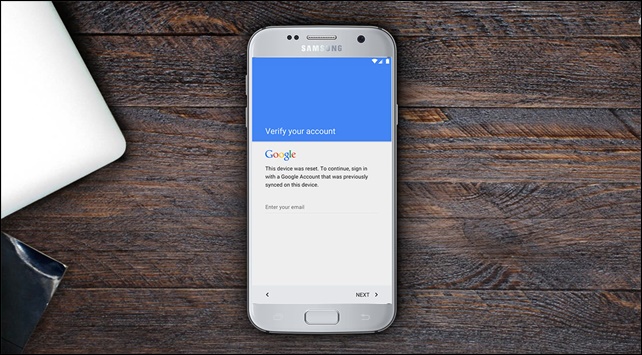
بدايةً، لما ومتى وجدت هذه الميزة؟
تأكدت جوجل من أن أمن وسلامة المُستخدمين يجب أن تكون ضمن أولويات الشركة، لهذا السبب مع الإصدار 5.1 (Lollipop) وضعت جوجل ميزة أمان تجعل الهواتف غير مُتوفرة للاستخدام الفعلي في حالة سرقتها أو ضياعها، بهذه الطريقة سيتم حماية البيانات المُهمة الموجودة في الهاتف، ومع ذلك فقد يكون ذلك مُشكلة كبيرة للمُستخدمين الذين نسوا كلمات المرور الفعلية لحساباتهم على جوجل وإن لم يتمكنوا من استعادة كلمة المرور هذه أو الحساب فسيصبح الهاتف عديم الفائدة أيضًا، لهذا السبب هُناك حاجة لتجاوز التحقق أو الحماية الأمنية من جوجل عندما يتعلق الأمر بإعادة ضبط المصنع للهاتف.
فما هو بالضبط ما يُسمى بحماية إعادة ضبط المصنع أو التحقق من حساب جوجل؟ حسنًا عندما يُفقد هاتفك يمكن للشخص إجراء إعادة ضبط بسيطة للمصنع حتى يتمكن من استخدام هاتفك مرة أخرى حتى إن كان لديك كلمة مرور قوية، لذلك تغيرت الأمور مع الإصدار 5.1 من (Lollipop)، عندما طرحت Google ما يسمى بـ FRP أو حماية إعادة ضبط المصنع، يمكن الإشارة إلى ذلك أيضًا باسم التحقق من حساب جوجل، بهذه الطريقة لا يمكن استخدام الهاتف حتى لو تم إعادة ضبط المصنع فيه.
كيفية إلغاء تنشيط FRP داخل أجهزة Android؟
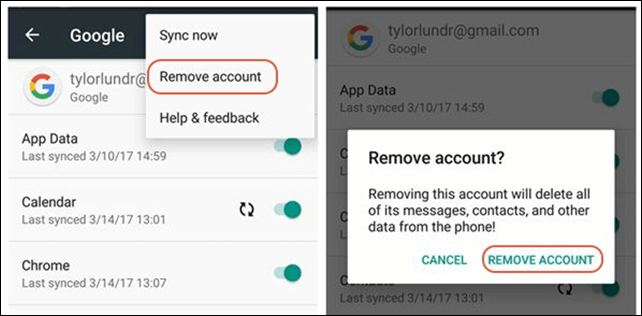
عند بدء استخدام هاتفك وإضافة حساب جوجل الخاص بك إليه لاستخدامه، يتم تمكين حماية إعادة ضبط المصنع تلقائيًا عند إضافة الحساب الخاص بك، لتعطيل FRP تحتاج ببساطة إلى حذف حساب جوجل، وإليك كيفية القيام بذلك: اذهب إلى الإعدادات > حسابات > جوجل > اختر حسابك > اضغط على الأيقونة الموجودة في الزاوية > حدد الخيار الذي يوضح إزالة الحساب - Remove Account.
1. كيفية تجاوز FRP أو التحقق من حسابات جوجل لهواتف سامسونج
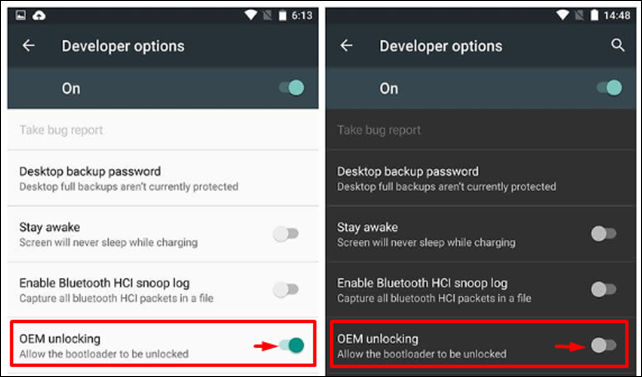
بعد إعادة ضبط المصنع واختيار اللغة العربية أو غيرها وتوصيل الجهاز بشبكة الواي فاي لتبدأ مُطالبتك بالتحقق من حساب جوجل عندها اضغط على حقل كتابة البريد الإلكتروني لتظهر لك لوحة المفاتيح عندها اضغط مُطولاً على إشارة @ لتظهر قائمة مُنبثقة للإعدادات، اختر إعدادات لوحة مفاتيح جوجل، اضغط على النقاط الثلاث الموجودة في الجزء العلوي من الشاشة أو إن كنت تقوم بتشغيل إصدار مُختلف من نظام أندرويد فيمكنك أيضًا الضغط على المزيد، اضغط على خيار المُساعدة والتعليقات - Help & Feedback، حدد أيًا من العناصر التي ستظهر في القائمة بعد ذلك.
ضمن القسم المُعنون مُساعدة - Help، اضغط على الخيار استخدام لوحة مفاتيح جوجل - Using Google Keyboard، اضغط مع الاستمرار لفترة من الوقت لتحديد أي نص موجود داخل الصفحة، واضغط على بحث الويب في الجزء العلوي من الشاشة، سيظهر حقل بحث مُحدد أزل النص الذي سيتم عرضه داخل حقل البحث المذكور، اكتب الإعدادات - Settings داخل حقل البحث، قم بالتمرير لأسفل الشاشة حتى ترى الخيار حول الهاتف - About Phone واضغط عليه، ثم ابحث عن رقم بناء الجهاز - Build Number، اضغط على رقم البُنية سبع مرات ليتم تمكين خيارات المطور - Developer Options.
عُد نحو قائمة الإعدادات السابقة وادخل إلى خيارات المُطور - Developer Options، قم بتنشيط إلغاء تأمين OEM ثم انقر فوقها مرة أخرى نحو مرتين، بعدها قم بإعادة تشغيل الجهاز وقم بتوصيل شبكة Wi-Fi، ليطلب منك الآن إضافة حساب جوجل جديد تمامًا بدلاً من تسجيل الدخول إلى الحساب السابق، قم بإضافة حساب جوجل جديد تتذكر كلمة مروره أو تخطي العملية والتمتع باستخدام الجهاز.
يمكن استخدام الخطوات المَذكورة أعلاه لتجاوز FRP لموديلات Samsung خاصة بالنسبة لجهاز Galaxy J7، يمكنك استخدامه لتجاوز التحقق من Google مع إصدارات سامسونج الأخرى وخاصةً بالنسبة لأولئك الذين يقومون بتشغيل أندرويد الإصدار 5.1 (Lollipop) والإصدارات الأحدث.
2. كيفية تجاوز FRP أو التحقق من حسابات Google لأجهزة LG
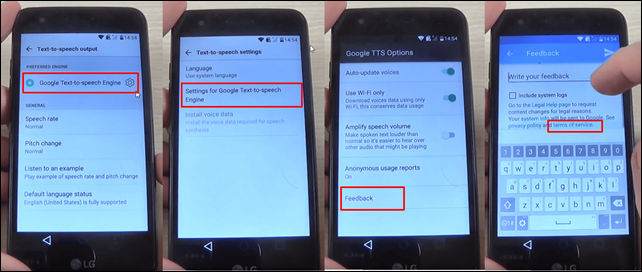
كالعادة بعد إعادة ضبط المصنع واختيار اللغة وتوصيل شبكة الانترنت انتقل إلى الشاشة الرئيسية للجهاز واضغط على إمكانية الوصول - Accessibility، واضغط على كلمة رؤية أو Vision لتنتقل بعدها إلى خيار Talkback، اسحب على الشاشة بحركة تصاعدية ثم اضغط على تحويل النص إلى كلام، ثم اضغط على أيقونة الإعدادات سيتم عرض قائمة المُلاحظات اضغط على قائمة التعليقات هذه حتى يتم عرض قائمة فرعية، من هناك سيتم عرض حقل تتمكن من إدخال مُلاحظاتك فيه سيتم عرض خيار يسمى تضمين سجلات النظام بموجب الخيار المذكور يمكنك التحقق من شروط الخدمة، اضغط على شروط الخدمة المذكورة ليتم فتح مُتصفح Google Chrome انتظر لتحميل الصفحة ثم اضغط على أيقونة لا شكرًا عندما يُطلب منك تسجيل الدخول.
في البداية يتم توجيهك إلى صفحة شروط الخدمة اضغط على شعار جوجل ليتم توجيهك إلى الصفحة الرئيسية، واكتب في البحث كلمة اختبار - Test وقم بالبحث عنها، النتيجة الأولى التي ستظهر هي ويكيبيديا هذا هو الحال عادة، اضغط لفترة طويلة على وصف نتائج بحث ويكيبيديا (الموجودة أسفل عنوان صفحة ويكيبيديا)، سيتم عرض قائمة تحتوي على خيارات المُشاركة والنسخ بالإضافة إلى ذلك سيكون لديها ثلاث نقاط تقع على الجانب الأيمن من الشاشة اضغط علىها.
سيتم عرض القائمة مرة أخرى لكنها هذه المرة ستتضمن ثلاثة خيارات مُختلفة: بحث الويب، تحديد الكل والمساعدة، اضغط على خيار المُساعدة - Assist، الآن سوف يظهر شريط البحث في الهاتف اضغط لا شكرًا عندما يُطالبك بتسجيل الدخول، ومن حقل البحث اكتب إعدادات - Settings وابحث عنها بعد الدخول إلى قائمة الإعدادات اضغط على التطبيقات، في الزاوية العلوية اضغط على الثلاث نقاط، اضغط على خيار إظهار النظام لتظهر قائمة بتطبيقات النظام المُختلفة على الهاتف.
ابحث عن مُعالج الإعداد - Setup Wizard واضغط عليه وانقر على إيقاف قسري ثم موافق، ابقى داخل قائمة مُعالج الإعداد واضغط على التخزين - Storage، اضغط على الخيار المُسمى مسح ذاكرة التخزين المؤقت - Clear Cache، عُد إلى قائمة التطبيقات وادخل إلى خدمات جوجل بلاي - Google Play Services، كرر الخطوات السابقة التي قُمنا بها مع مُعالج الإعداد، الآن عُد إلى قائمة الإعدادات وقم بإعادة تشغيل هاتفك الـ LG، عند الإقلاع لا توصل الجهاز بشبكة الواي فاي بل اضغط على التالي ثم تخطي، في حالة وجود اتصال Wi-Fi في جهازك اضغط مع الاستمرار على شبكة Wi-Fi المذكورة ثم اضغط على نسيان الشبكة - Forget Network وانقر على التالي.
اضغط على تخطي حتى يتم عرض خيار حماية هذا الجهاز ألغ تحديد هذا الخيار، تخطي كل شاشة تُشاهدها حتى تذهب إلى بنود وشروط جوجل اضغط على موافق ثم تم - Done، تأكد من أن الجهاز غير متصل بشبكة Wi-Fi إدخل إلى الإعدادات > عام > النسخ الاحتياطي وإعادة تعيين حدد إعادة تعيين بيانات المصنع وادخل إلى إعادة ضبط الهاتف واختر حذف الكل أخيراً إعادة التعيين.
3. كيفية تجاوز FRP أو التحقق من حسابات Google لأجهزة HTC
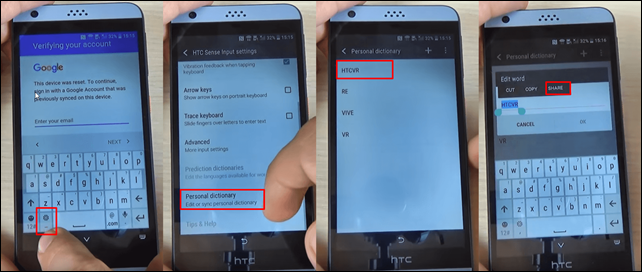
بعد إعادة ضبط المصنع واختيار اللغة العربية أو غيرها وتوصيل الجهاز بشبكة الواي فاي لتبدأ مُطالبتك بالتحقق من حساب جوجل عندها اضغط على حقل كتابة البريد الإلكتروني لتظهر لك لوحة المفاتيح عندها اضغط مع الاستمرار على مفتاح الإعدادات سيؤدي ذلك إلى عرض إعدادات إدخال HTC Sense، اضغط على القاموس الشخصي - Personal Dictionary ثم اضغط مع الاستمرار على HTCVR.
اضغط على مُشاركة ليتم عرض خيارات المُشاركة المُختلفة، اضغط مُطولاً على أيقونة Gmail سيؤدي هذا إلى فتح صفحة معلومات التطبيق اضغط على الإشعارات - Notifications ومن ثم إعدادات التطبيق، انقر على النقاط الثلاث الموجودة في أعلى زاوية الشاشة، انتقل إلى إدارة الحسابات لتظهر نافذة مُنبثقة اضغط على مُتابعة، الآن ستتم إعادة توجيهك إلى قائمة الإعدادات في الهاتف مرر لأسفل حتى ترى Google واضغط عليها، ستظهر الآن قائمة فرعية اضغط على بحث - Search، ابحث عن Cards وقم بتنشيطها بالضغط على Show Cards.
بعدها اضغط لا شكراً سيؤدي ذلك إلى إعادة توجيهك نحو شريط البحث في جوجل، اكتب كلمة Google داخل شريط البحث بعد ذلك اضغط على الرابط الأول الذي يتم عرضه، عند فتح الصفحة اضغط لا شكرًا ليُعيد توجيهك نحو بحث جوجل مرة أخرى وعادو البحث عن Google اضغط على النتيجة الأولى مرة أخرى هذه هي صفحة Google الرئيسية اضغط عليها مرة أخرى، سيسألك الجهاز الآن عما إن كنت تريد إعداد Chrome اضغط لا شكراً لك.
ابحث عن QuickcutMaker واضغط على الرابط الثاني الذي يتم عرضه من هناك قم بتنزيل التطبيق APK من APK 2.0 من خلال استخدام الرابط الموجود في الجزء السفلي من الصفحة، بمجرد الانتهاء من تنزيل الملف ارجع إلى الصفحات السابقة حتى تتمكن من رؤية الجزء الذي يُمكنك من تنشيط إظهار البطاقات - Show Cards بعد ذلك قم بتمكينه، تتم مُطالبتك الآن مرة أخرى بواسطة جهازك لإعداد Chrome اضغط لا شكراً.
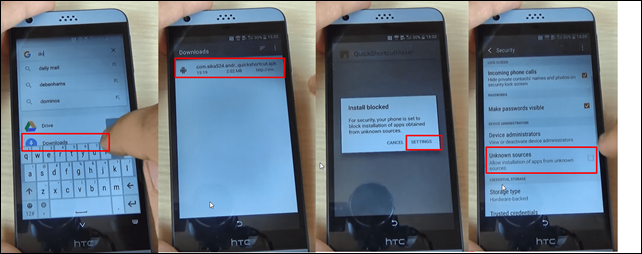
ليتم توجيهك نحو البحث يجب عليك كتابة التنزيلات - Downloads ليُتيح لك القدرة على الوصول إلى المجلد حيث تم حفظ التطبيق، ابحث عن التطبيق الذي قمت بتنزيله للتو واضغط عليه لبدء التثبيت، سيوضح الجهاز أن تثبيت التطبيق محظور لأسباب أمنية ما عليك القيام به هو الضغط على الإعدادات التي ستظهر داخل النافذة واضغط على مصادر غير معروفة - Unknown Sources ثم موافق لترجع إلى الخلف وتُعاود تثبيت التطبيق والانتظار حتى اكتمال العملية.
التطبيق الذي قمت بتنزيله الآن ضروري لكي تتمكن من تجاوز FRP (حماية إعادة ضبط المصنع) على جهاز HTC الخاص بك، لا تقلق بشأن ذلك إنه آمن ولن يلحق أي ضرر بجهازك، الآن دعنا ننتقل إلى الخطوات التالية: بمُجرد الانتهاء من التثبيت اضغط على فتح - Open، حدد موقع Google Account Manager حيث تمت كتابته اكتب البريد الإلكتروني وكلمة المرور واضغط على Try، اضغط على النقاط الثلاث التي سيتم عرضها داخل الشاشة لإعادة كتابة كلمة المرور، اضغط على المتصفح تسجيل الدخول ثم موافق، الآن أدخل حساب جوجل جديد بالكامل، قم بإعادة تشغيل الجهاز والقيام بالإعداد مرة أخرى هذه المرة لن تتمكن من رؤية شاشة قفل FRP، اذهب إلى الإعدادات > النسخ الاحتياطي وإعادة التعيين وتنفيذ إعادة تعيين بيانات المصنع.
أخيراً، استخدام تطبيق خارجي لتجاوز حماية الـ FRP
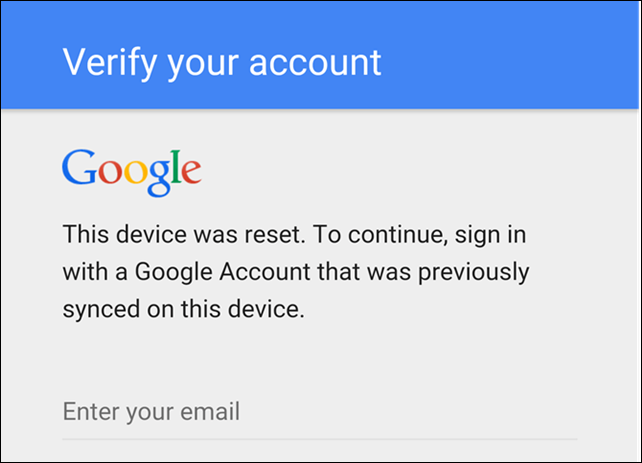
الآن سنتحدث عن واحدة من أكثر الطرق شيوعًا لمُساعدتك في تجاوز FRP أو التحقق من حساب جوجل، يمكن تنفيذ ذلك باستخدام كبل وأيضًا تطبيق مُصمم خصيصًا لهذا الغرض، حيث صرح الكثير من المُستخدمين أنه يعمل بالفعل مع الكثير من أجهزة سامسونج، ومع ذلك فهو يعمل فقط مع نماذج مُحدودة من الماركات الأخرى فالتجربة خير بُرهان.
لكي تعمل هذه الطريقة من الضروري أن يكون لديك ما يلي: فلاشة، كابل OTG، اتصال Wi-Fi، تطبيق لتجاوز FRP، حدد تطبيقًا لتجاوز FRP أو التحقق من حساب جوجل على سبيل المثال Pangu FRP Bypass APK أو Free Bypass APK for Samsung، قم بتنزيل التطبيق الذي اخترته، نسخ التطبيق الذي تم تنزيله إلى الفلاشة وإعادة تشغيل الجهاز اختر اللغة الإنجليزية كلغة مُختارة وانقر على التالي، قم بتخطي شاشة إدخال بطاقة SIM الخاصة بك، قم بتوصيل جهازك بجهاز شبكة Wi-Fi، حدد المُربع الذي ينص على موافقتك على الشروط والأحكام المذكورة أعلاه واضغط لا شكراً ثم التالي.
سيتم إعادة توجيهك إلى الصفحة للتحقق من حسابك في جوجل في هذا الجزء سوف تستخدم الآن USB حيث يتم وضع التطبيق وكابل OTG، قم بتوصيل عصا USB بجهاز الكمبيوتر الخاص بك، قم بتوصيل الهاتف بالكمبيوتر عن طريق استخدام كابل OTG، ستظهر إدارة الملفات الآن تحقق من مجلد تجاوز حسابات سامسونج، افتح هذا المجلد والمجلد الذي بداخله أيضًا، يجب أن تكون قادرًا على العثور على ملفين: ملف APK لتجاوز حسابات سامسونج و Guide.txt، افتح ملف APK لتجاوز حسابات سامسونج.
عادةً سيتم حظر التثبيت الخاص بك اضغط على زر الإعدادات وقم بتفعيل خيار التثبيت من مصادر غير معروفة، اضغط السماح بهذا التثبيت فقط وموافق ليطلب منك ما إن كنت ترغب في تثبيت التطبيق المذكور بالطبع اضغط على تثبيت، بعد انتهاء العملية انتقل إلى قائمة الإعدادات، ابحث عن النسخ الاحتياطي وإعادة الضبط واضغط عليها، اختر إعادة ضبط بيانات المصنع حدد محو كل شيء.
انتظر بضع دقائق سيتم الآن إعادة تشغيل الجهاز، سيتم إعادة توجيهك إلى شاشة الإعداد في البداية، افصل كابل OTG وانتقل نحو عملية الإعداد بأكملها مرة أخرى، هذه المرة لن تتم مُطالبتك بالتحقق من حسابك في جوجل، وإن لم تُعجبك هذه الطرق وشعرت بأنها طويلة نوعاً ما ترقب المقال القادم لأفضل الأدوات التي تعمل على فك هذه الحماية إنطلاقاً من جهاز الكمبيوتر.









